Logitech, üretici yazılımını güncellemenizi ve Logitech iPad Kılıfınızı daha çok özelleştirmenizi sağlayan Logitech Control adlı yeni bir iPadOS uygulamasını kullanıma sunmuştur. Bu uygulamayı App Store’da bulabilir ve doğrudan iPad’inize indirebilirsiniz. Cihazınızdaki üretici yazılımının güncel kalmasını sağlamak için bu uygulamayı yüklemenizi öneririz.
Üretici yazılımı güncellemeleri yaparken işlem sırasında klavyeyi veya dokunmatik yüzeyi kullanmamanız, klavyenin bağlı kalması ve uygulamanın açık olması gerekir. Bunu sağlamanın en iyi yolu, klavye bağlantısının kesilme riski olmaması için düz bir yüzeyde cihazı “yazma moduna” almaktır.
Üretici yazılımı güncellemesi yapılırken klavye bağlantısı kesilirse veya uygulama kapanırsa güncelleme tamamlanmayabilir ve cihazınızdaki bazı işlevler kaybolabilir. Bu durum meydana gelirse aşağıdaki adımları kullanarak üretici yazılımını güncellemeye zorlayabilirsiniz:
- Logitech Control Uygulaması’nı açın; App Store’da yer alan en yeni sürümü kullandığınızdan emin olun.
- Ekranda, uygulama içindeki klavye görüntüsünü kullanarak parmaklarınızı Q+W+E tuşlarına yerleştirin (aşağıdaki resimde vurgulanan şekilde) ve ardından klavye görüntüsündeki Dünya tuşuna dokunun veya basın (aşağıdaki resimde vurgulanan şekilde).
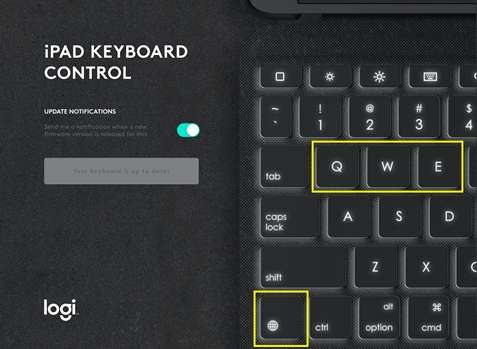
- İşlem başarılı olduğunda Logi logosunun altındaki yazının “Unlocking Firmware Update” (Üretici Yazılımı Güncellemesinin Kilidi Açılıyor) olarak değiştiğini göreceksiniz.
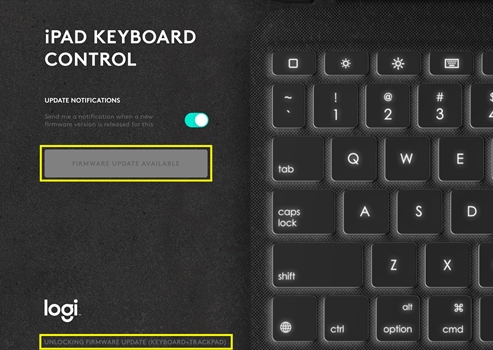
- “Unlocking Firmware Update” (Üretici Yazılımı Güncellemesinin Kilidi Açılıyor) yazısı çıktıktan sonra, sönük görünen ÜRETİCİ YAZILIMI GÜNCELLEMESİ MEVCUT düğmesine dokunun.
-
Yeni Üretici yazılımı penceresi çıktığında, üretici yazılımı güncellemesini yeniden başlatmak için Güncellemeyi Başlat’a dokunun.
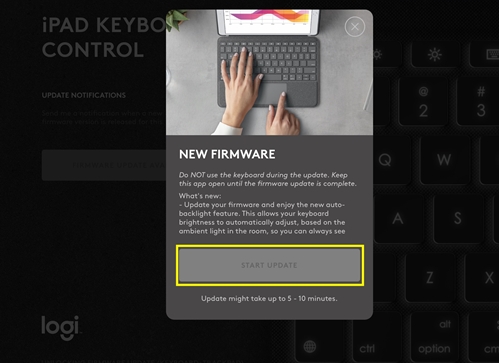
NOT: İşlem sırasında klavyenizi bağlı ve uygulamanızı açık tutmayı unutmayın ve klavyeyi veya dokunmatik yüzeyi kullanmamaya çalışın.
Önemli Not: Ürün Yazılımı Güncelleme Aracı artık Logitech tarafından desteklenen veya bakımı yapılan bir ürün değildir. Desteklenen Logitech cihazlarınız için Logi Options+ kullanmanızı tavsiye ederiz. Bu geçiş sürecinde size yardımcı olmak için buradayız.
Önemli Not: Logitech Preference Manager artık Logitech tarafından desteklenmiyor veya bakımı sağlanmıyor. Desteklenen Logitech cihazlarınız için Logi Options+ kullanmanızı tavsiye ederiz. Bu geçiş sürecinde size yardımcı olmak için buradayız.
Önemli Not: Logitech Control Center, artık Logitech tarafından desteklenmiyor veya bakımı sağlanmıyor. Desteklenen Logitech cihazlarınız için Logi Options+ kullanmanızı tavsiye ederiz. Bu geçiş sürecinde size yardımcı olmak için buradayız.
Önemli Not: Logitech Connection Utility artık Logitech tarafından desteklenmiyor veya bakımı sağlanmıyor. Desteklenen Logitech cihazlarınız için Logi Options+ kullanmanızı tavsiye ederiz. Bu geçiş sürecinde size yardımcı olmak için buradayız.
Önemli Not: Unifying Yazılımı artık Logitech tarafından desteklenmiyor veya bakımı sağlanmıyor. Desteklenen Logitech cihazlarınız için Logi Options+ kullanmanızı tavsiye ederiz. Bu geçiş sürecinde size yardımcı olmak için buradayız.
Önemli Not: SetPoint yazılımı artık Logitech tarafından desteklenmemekte veya bu yazılımın bakımını yapmamaktadır. Desteklenen Logitech cihazlarınız için Logi Options+ kullanmanızı tavsiye ederiz. Bu geçiş sürecinde size yardımcı olmak için buradayız.
Sıkça Sorulan Sorular
Bu bölüme uygun ürün yok
